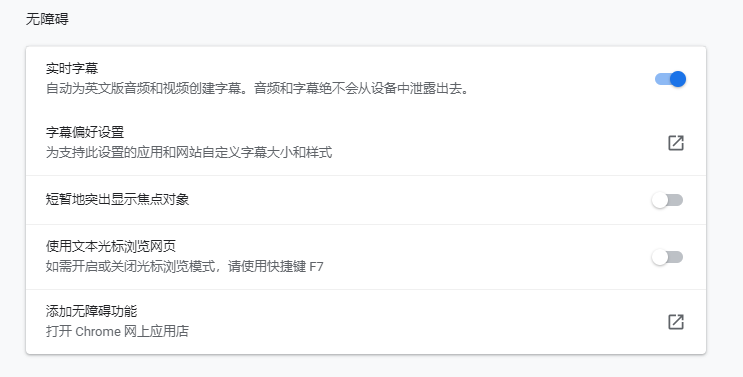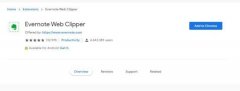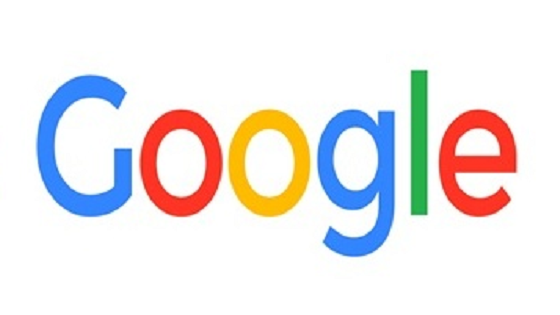Chrome浏览器实时字幕找不到解决办法分享
 谷歌浏览器电脑版
谷歌浏览器电脑版
硬件:Windows系统 版本:121.0.6167.140 大小:66.69MB 语言:简体中文 评分: 发布:2020-02-05 更新:2024-06-12 厂商:谷歌信息技术(中国)有限公司
 谷歌浏览器安卓版
谷歌浏览器安卓版
硬件:安卓系统 版本:107.0.5304.105 大小:218.98MB 厂商:Google Inc. 发布:2022-03-29 更新:2024-08-30
 谷歌浏览器苹果版
谷歌浏览器苹果版
硬件:苹果系统 版本:122.0.6261.89 大小:200.4 MB 厂商:Google LLC 发布:2020-04-03 更新:2024-06-12
跳转至官网
最近很多网友期待已久的实时字幕功能终于在最新版的谷歌浏览器中推送更新了。但有些用户反映自己在系统设置里找不到这个选项,这是怎么回事,该如何解决呢?下面小编就和大家分享Chrome浏览器实时字幕设置的具体步骤,一起来看看吧!

Chrome浏览器实时字幕找不到解决办法分享
1、首先在设置-关于Chrome中,确认你的浏览器升级到89版本
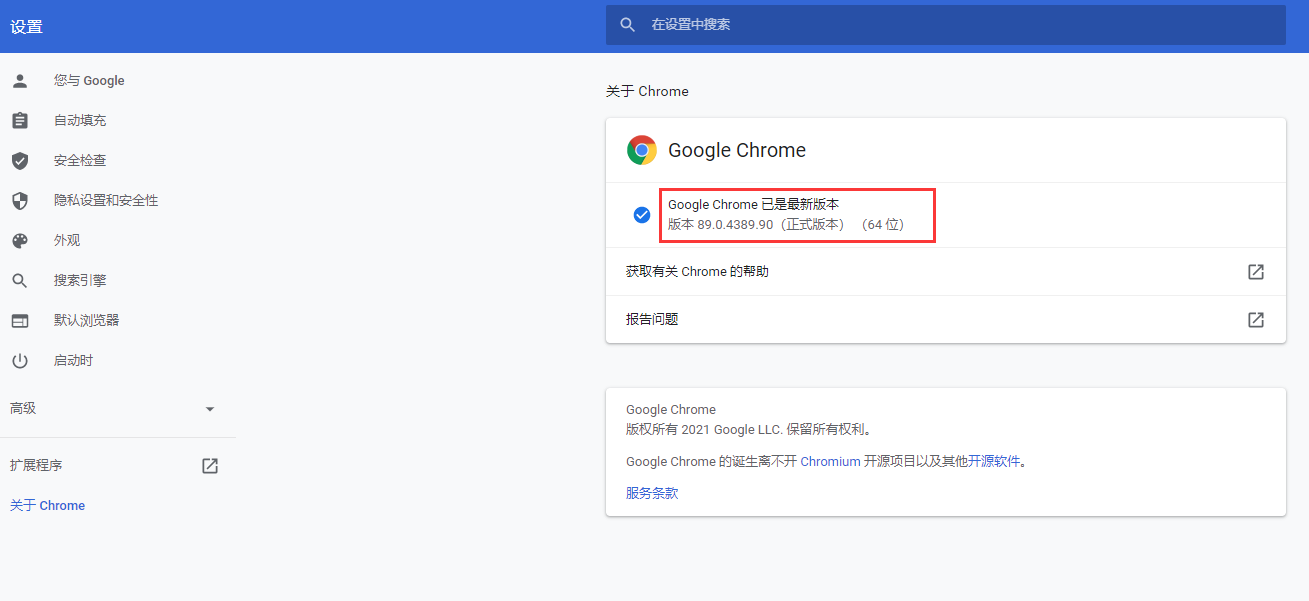
2、在地址栏输入chrome://flags,点击回车
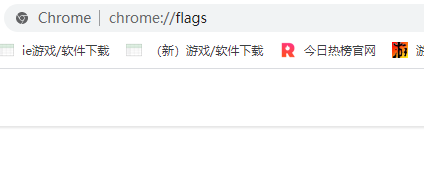
3、在搜索框中输入live caption
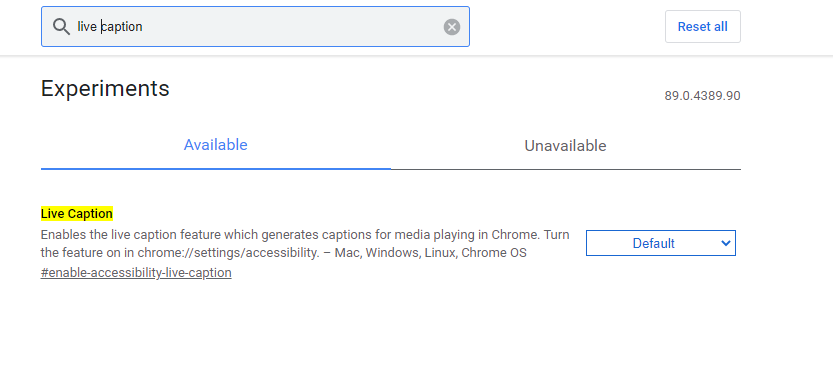
4、将live caption右侧改为enabled,重启浏览器,在设置-高级-无障碍中就能看到实时字幕功能了